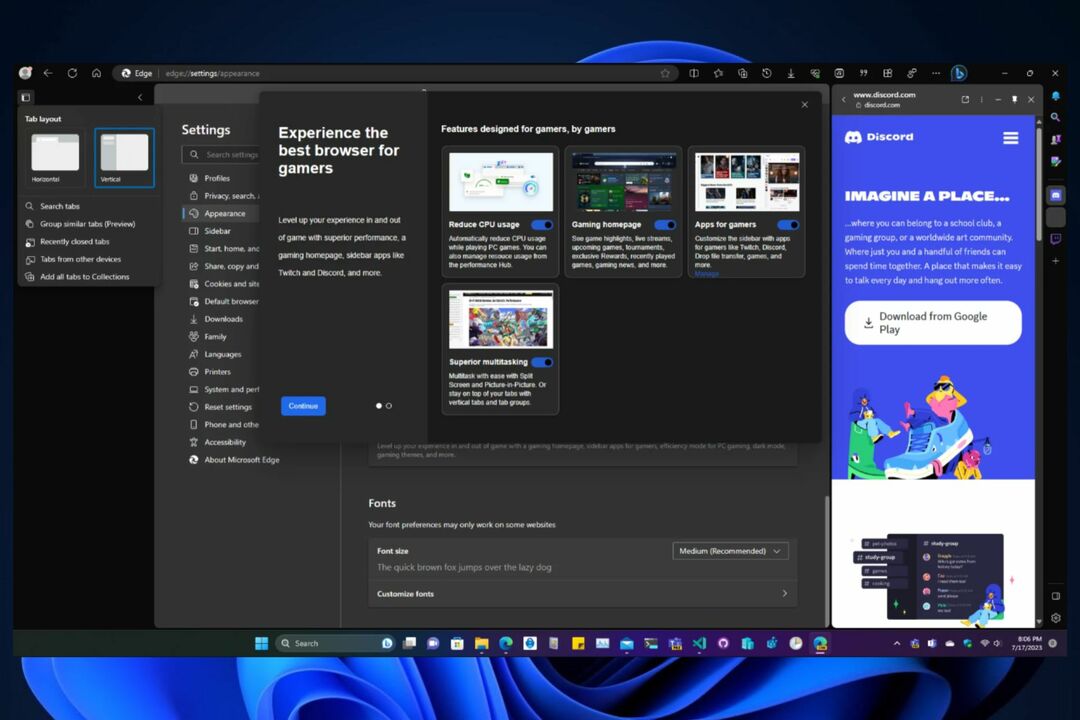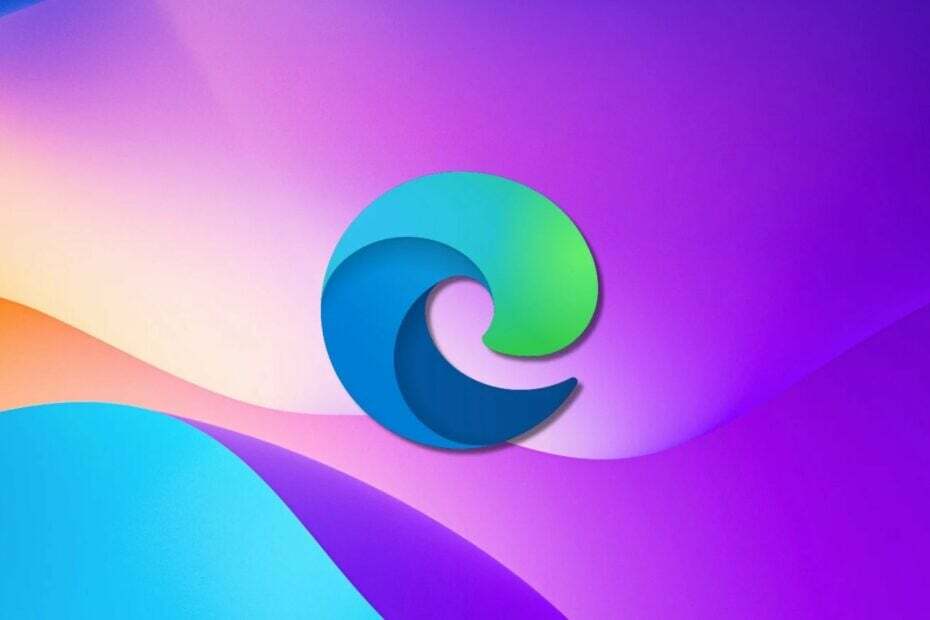- Edge er en solid nettleser, men mange Windows 10-brukere rapporterte at Microsoft Edge ikke lukkes i det hele tatt.
- Å fikse dette problemet er ganske enkelt, og den raskeste måten å gjøre det på er å prøve en annen nettleser.
- En annen metode du kan bruke er å avslutte Microsoft Edge-prosessen eller bruke hurtigtaster.
- Hvis Microsoft Edge ikke lukkes, kan du prøve å tilbakestille nettleseren til standard for å løse problemet.

Du fortjener en bedre nettleser! 350 millioner mennesker bruker Opera daglig, en fullverdig navigasjonsopplevelse som kommer med forskjellige innebygde pakker, forbedret ressursforbruk og flott design.Her er hva Opera kan gjøre:
- Enkel migrering: Bruk Opera-assistenten til å overføre spennende data, for eksempel bokmerker, passord, etc.
- Optimaliser ressursbruk: RAM-minnet ditt brukes mer effektivt enn Chrome gjør
- Forbedret privatliv: gratis og ubegrenset integrert VPN
- Ingen annonser: innebygd Ad Blocker gir raskere lasting av sider og beskytter mot datautvinning
- Last ned Opera
Edge kan være Microsofts flaggskipleser, men det har den noen feil.
Noen Edge-brukere har på forumet uttalt at nettleseren ikke alltid stenger for dem. I stedet fryser en fane, og Edge-brukerne kan ikke lukke nettleseren med X-knappen.
Når det er et vanlig problem, kan det hende at noen Edge-brukere fjerner nettleseren helt. Imidlertid er det noen få potensielle oppløsninger som kan fikse at Edge ikke lukkes.
Hvordan tvinger jeg til å lukke Microsoft Edge?
- Prøv en annen nettleser
- Lukker Edge når X-knappen ikke lukker nettleseren
- Åpne feilsøkingsprogrammet for Microsoft Store
- Fjern Edge's nettlesingsdata
- Tilbakestill nettleseren
- Slå av Edge-utvidelsene
- Slå av Internet Explorer
- Oppdater Windows

Siden den enkleste løsningen generelt er den beste, bør bytte til en performant nettleser som Opera gjøre trikset pent, hvis Microsoft Edge ikke lukkes.
Denne velbalanserte nettleseren garanterer å fungere som en sjarm uten forsinkelse, ingen forstyrrelser med nettbaserte apper og ingen treghet når det gjelder responstid.
I tillegg får du mye mer enn en enkel nettleser ved å bestemme deg for å bruke Opera. Med bare én app kan du eliminere rot og stress ved å kjøre tredjepartsprogramvare for hvert eneste av dine digitale behov.
Opera dekker stort sett alle sammen fra sikker, anonym surfing og blokkering av geografisk begrenset innhold, trodde det innebygde VPN-verktøyet, til å ta øyeblikksbilder uten å forlate nettleseren.
De kraftigste funksjonene fokuserer på brukeren og er designet spesielt med tanke på sluttbrukerens nettopplevelse. Derfor ble funksjoner som adblockereren eller de integrerte arbeidsflytene og flytende videovinduene injisert i Opera under den siste transformasjonen.
La oss raskt se på densnøkkelegenskaper:
- Den leveres også med støtte for VR-spillere, standard sikkerhetsprotokoller
- Øyeblikkelig søk og integrert annonseblokkering
- Nye lesere, batterisparemodus, valutaenhet og tidssone-omformere osv.
- Utallige tilpasningsalternativer for en vennligere brukergrensesnitt enn noensinne
- Hurtig-fanen for å øke hastigheten på arbeidsflytene og mer

Opera
Hvorfor slite med nettlesere som ikke svarer? Prøv på det beste i virksomheten og se aldri tilbake!
2. Lukker Edge når X-knappen ikke lukker nettleseren
- Høyreklikk på oppgavelinjen og velg Oppgavebehandling.
- Velg deretter Edge i prosessfanen, og trykk på dens Avslutt oppgaven knapp.

En hurtigtast for Windows lukker også aktive skrivebordsvinduer. Ved å trykke på Alt + F4 hurtigtasten lukkes det valgte vinduet.
Som sådan kan den hurtigtasten også være nyttig for å lukke Edge når X-knappen ikke lukker nettleseren.
Når du ikke kan lukke Microsoft Edge med X-knappen, lukker du nettleseren ved hjelp av en av disse løsningene.
3. Åpne feilsøkingsprogrammet for Microsoft Store
- Trykk på Cortana-knappen på oppgavelinjen til Windows 10 for å åpne appens søkefelt.
- Skriv inn nøkkelordet feilsøke i appens søkefelt.
- Velg Feilsøk for å åpne vinduet som vises på stillbildet rett nedenfor.

- Velg Microsoft Store Apps og trykk på dens Kjør feilsøkingsprogrammet for å åpne vinduet i bildet nedenfor.
- Deretter kan du gå gjennom feilsøkingsforslagets foreslåtte oppløsninger.
Hvis du ikke kan lukke Microsoft Edge, må du først åpne feilsøkingsprogrammet for Microsoft Store App.
Som Edge er en app, det feilsøking kan fikse mange Edge krasjer. Du kan bruke denne feilsøkingen på følgende måte:
Kjør en systemskanning for å oppdage potensielle feil

Last ned Restoro
PC-reparasjonsverktøy

Klikk Start søk for å finne Windows-problemer.

Klikk Reparer alle for å løse problemer med patenterte teknologier.
Kjør en PC-skanning med Restoro reparasjonsverktøy for å finne feil som forårsaker sikkerhetsproblemer og forsinkelser. Etter at skanningen er fullført, erstatter reparasjonsprosessen skadede filer med nye Windows-filer og komponenter.
Stakk på MicrosoftEdgeCP.exe feil? Her er en komplett feilsøkingsguide for å komme i gang.
4. Fjern Edge's nettlesingsdata
- Åpne Edge og trykk på dens Innstillinger og mer øverst til høyre i vinduet.

- trykk Innstillinger -knappen, og bla ned til Slett nettlesingsdata som i bildet nedenfor.

- trykk Velg hva du vil fjerne -knappen for å åpne sidelinjens innstillinger i øyeblikksbildet rett nedenfor.

- Merk av for alle dataarkstboksene der, og klikk Klar for å slette nettleserens data grundig.
- Start deretter nettleseren på nytt.
Noen brukere har funnet ut at tømming av Edge-cache hjelper i tilfelle Edge fryser og ikke lukkes.
5. Tilbakestill nettleseren
- Åpne Cortana-appen.
- Tast inn apper i Cortanas søkefelt, og velg for å åpne Apper og funksjoner.

- Rull ned til Microsoft Edge på applisten. Alternativt, skriv inn Kant i søkeboksen.

- Velg Edge og klikk Avanserte instillinger for å åpne flere innstillinger.
- trykk Nullstille knappen, og klikk Nullstille igjen for å bekrefte.
- Merk at det er en Reparere knappen over Nullstille alternativ. Du kan også trykke på den knappen for å reparere en Edge-nettleser som ofte krasjer.
Hvis du fremdeles ikke kan lukke Microsoft Edge, må du tilbakestille nettleseren. Det vil gjenopprette Edge til standardkonfigurasjonen og slette data.
Gjør ting enkle -> Bruk Oppdater nettleser for å oppdatere hurtigbuffere i flere nettlesere.
6. Slå av Edge-utvidelsene

Feilen til Edge ikke lukkes kan skyldes en tredjeparts utvidelse. Du kan slå av Edge-utvidelsene ved å klikke Innstillinger og mer og Utvidelser.
Det åpner sidefeltet nedenfor hvor du kan velge en utvidelse og deretter slå den av eller på.
7. Slå av Internet Explorer
- Åpne Kjør ved å trykke på Windows-tast + R hurtigtast.
- Gå deretter inn appwiz.cpl i Runs tekstboks; og trykk på OK knapp.

- Klikk på Slå Windows-funksjoner på eller av for å åpne vinduet i bildet nedenfor.

- Fjern avmerkingen for Internet Explorer 11.
- trykk Ja for å bekrefte.
- Klikk deretter OK for å lukke vinduet.
Noen brukere har bekreftet at å slå av Internet Explorer ved å fjerne merket for avkrysningsruten i Windows-funksjoner på eller av, kan hjelpe hvis Microsoft Edge ikke lukkes.
Overfor lydproblemer med YouTube i Edge-nettleser? Du bør sjekke denne veiledningen nærmere.
8. Oppdater Windows
- Åpne Cortana ved å trykke på oppgavelinjeknappen.
- Inngang Oppdater i søkefeltet i Cortana, og velg for å åpne Se etter oppdateringer.

- Trykk deretter på Se etter oppdateringer knapp.
- Windows vil liste opp tilgjengelige oppdateringer hvis det er noen. Klikk nedlasting (eller Installere nå) for å oppdatere Windows 10.
Microsoft løser mange Edge-feil med Windows 10-oppdateringer, så oppdatering av Windows kan også hjelpe hvis Microsoft Edge ikke lukkes.
Med Windows Update Service konfigurert for automatiske oppdateringer, oppdateres Windows automatisk. Det kan imidlertid fortsatt være verdt å sjekke for savnet manuelt ved å følge trinnene ovenfra.
Dette er noen få oppløsninger som kan fikse en Edge-nettleser som ikke alltid lukkes. Har noen av dem jobbet for deg?
Del gjerne din feilsøkingsopplevelse med oss ved å nå til kommentarfeltet nedenfor.
 Har du fortsatt problemer?Løs dem med dette verktøyet:
Har du fortsatt problemer?Løs dem med dette verktøyet:
- Last ned dette PC-reparasjonsverktøyet rangert bra på TrustPilot.com (nedlastingen starter på denne siden).
- Klikk Start søk for å finne Windows-problemer som kan forårsake PC-problemer.
- Klikk Reparer alle for å løse problemer med patenterte teknologier (Eksklusiv rabatt for våre lesere).
Restoro er lastet ned av 0 lesere denne måneden.